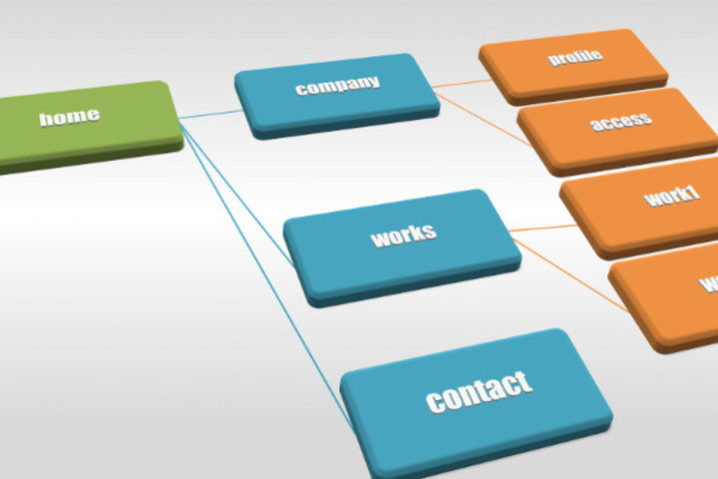目次 ▼
サーチコンソールを登録したらXMLサイトマップを設置する
GoogleサーチコンソールにWEBサイトのプロパティを登録したら、登録したWEBサイトの構造をなるべく早くGoogleに知ってもらう必要があります。
そこで重要なのが、「XMLサイトマップ(sitemap.xml)」の登録です。XMLサイトマップは、Googleのクローラーに対して、最新のWEBサイトの構造や状態を適切に通知するために欠かせないファイルです。
このXMLサイトマップの設置登録は、WEBサイトにどのようなメリットがあるのでしょうか。SEOにも効果があるのでしょうか。
- XMLサイトマップを設置する目的
- XMLサイトマップの作り方
- XMLサイトマップの設置方法
- XMLサイトマップのSEO効果
それでは早速見ていきましょう。
サイトマップとは
XMLサイトマップは、よくサイトマップと省略した言い方をします。ただし、サイトマップには「XMLサイトマップ」と「HTMLサイトマップ」の2つの種類があります。
XMLサイトマップには、Googleのクローラーに対してサイト内のページ構造を正しく伝える役割があり、HTMLサイトマップには、サイトを訪問したユーザーに対してサイト内のページ構造を正しく伝える役割があります。
XMLサイトマップとは
XMLサイトマップとは、Googleのクローラーに対してサイト内のページ構造を正しく伝える役割を持ちます。
Google などの検索エンジンは、このファイルを読み込んで、より高度なクロールを行います。サイトマップはサイト内のどのファイルが重要かをクローラに伝えるだけでなく、重要なファイルについての貴重な情報(ページの最終更新日、ページの変更回数、すべての代替言語ページなど)も提供します。
XMLサイトマップは、一般的に「sitemap.xml」を作成して、ドメイン直下ディレクトリに設置することでクローラーのみが読み取るものです。そのため、通常のWEBページとして見ることはできません。
ただし、URLを「https://wakarukoto.com/sitemap.xml」このようにすればXMLサイトマップを見ることはできます。
XMLサイトマップの役割
ある程度運用実績があり、WEBサイトの内部リンク構造が適切であれば、GoogleのクローラーはそのWEBサイトのほとんどのページを検出でき、その多くがインデックスにつながります。
GoogleのJohn Mueller(ジョン・ミュラー)氏によると、そもそもすべてのページがインデックスされないことは珍しいことではありません。
その場合でも、特にWEBサイトが次のいずれかの条件に該当する場合に、クローラビリティを改善する手段としてサイトマップが役立ちます。
サイトマップについて – Search Console ヘルプ
WEBサイトのサイズが大きい
WEBサイトが数百ページ、数千ページになると、新しく追加したページやリライトをしたページがクロール対象から漏れてしまう場合があります。
内部リンクが貼られていないページ
サイト内のどこからもリンクされていないページ、適切にリンクされていないページはクロール対象から漏れてしまう場合があります。
新規サイトや外部リンクが少ない
立ち上げたばかりの新規サイトや全体的に外部リンクが少ないサイトは、クローラーの入り口が少ないためクロール対象から漏れてしまう場合があります。
XMLサイトマップの作り方
XMLサイトマップは、手動で作成しても良いですし、Wordpressであればプラグインを使って作っても構いません。
XMLサイトマップを手動で作成する方法
手動で作る場合は、書き方のルールがあるので押さえておきましょう。Googleが推奨する「XMLサイトマップ」は以下のように記載し、「sitemap.xml」として保存します。
<?xml version="1.0" encoding="UTF-8"?> <urlset xmlns="http://www.sitemaps.org/schemas/sitemap/0.9"> <url> <loc>https://wakarukoto.com/</loc> <lastmod>2019-07-25</lastmod> <changefreq>monthly</changefreq> <priority>0.6</priority> </url> </urlset>
上記のXMLタグのうち、urlset、url、locは必須で、lastmod、changefreq、priorityは、必要であれば使ってください。
| 属性 | 要/不要 | 説明 |
|---|---|---|
| urlset | ファイル全体を囲むタグ。上記のまま記述すればOK。 | |
| url | 各URLエントリの親タグ。 | |
| loc | サイト(ページ)のURLを記載する。記述はWEBサーバーによって異なるが、一般的にはプロトコル(http/https )から始め、末尾にスラッシュを含める。 | |
| lastmod | ファイルの最終更新日。yyyy-MM-dd、またはyyyy-MM-dd-hh-mm-ssの形式で記述する。 | |
| changefreq | 検索エンジンが参考にするページの更新頻度。always、hourly、weekly、monthly、yearly、neverが使用できるが、通常は、hourly、weekly、monthly、yearlyを設定する。 | |
| priority | 検索エンジンが参考にするURLの優先度。もっとも優先度が高い1.0から0.0までの値で記述する。 |
注意点は、sitemap.xmlはUTF-8で保存すること、そして、1つのサイトマップは圧縮しない状態で50MB以下、URLは50,000件以下という制限があることです。
XMLサイトマップをプラグインで作成する方法
Woredpressを使ったサイトであれば、後々の管理のことも考えると、プラグインでXMLサイトマップを作成する方が楽です。たとえば、このサイトでは「Google XML Sitemaps」を利用しています。
「Google XML Sitemaps」をインストールしたら、Wordpressメニューにある設定、XML-Sitemapをクリックして、設定画面に移動します。
設定項目のみ説明します。まず、「基本的な設定」の項目は、以下のようにチェックを付けてください。

このとき、「HTML形式でのサイトマップを含める」にチェックが付いている場合は、チェックを外してください。サーチコンソールにエラーが出る原因になる場合があります。
次に「Sitemapコンテンツ」は、以下のようにチェックを付けてください。おそらくデフォルトでこうなっているとは思いますが、一応確認しましょう。アーカイブや投稿者ページは、サイトによっては必要かもしれません。
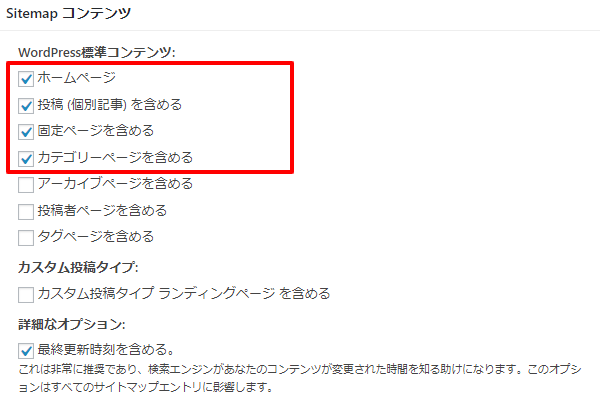
「Change Frequencies」は、人によって設定が変わると思います。わたしは各ページをリライトすることが多いため、以下のように設定しています。
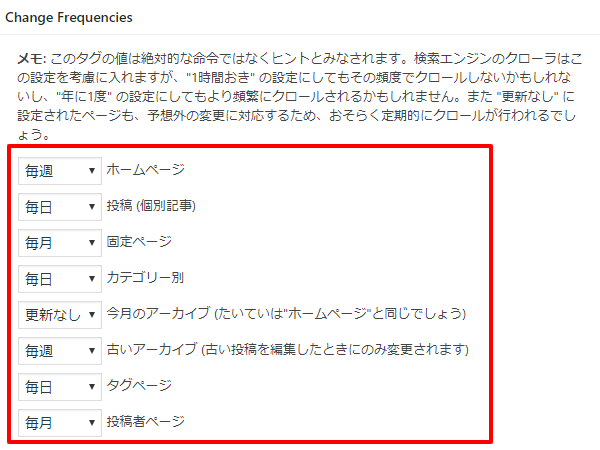
「優先順位の設定(priority)」も人によって設定が変わると思います。こちらも以下を参考にしてください。
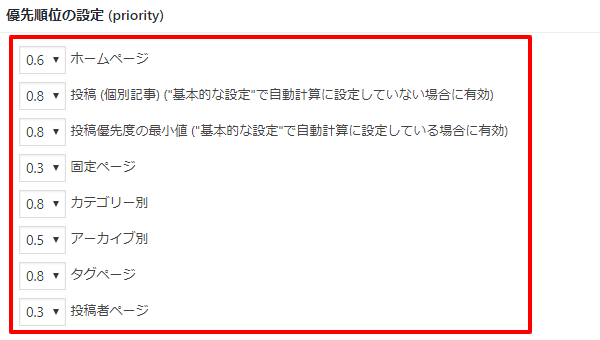
これらチェック項目を確認したら、ページ下部の設定を更新をクリックして、XMLサイトマップ作成完了です。
XMLサイトマップの設置方法
まず、手動でsitemap.xmlを作成したら、このXMLファイルをサーバー上のドメイン直下ディレクトリに設置します。
その後、手動で作成した場合も、プラグインで作成した場合も、サーチコンソールで新しいサイトマップを追加する設定が必要になります。
サーチコンソールにログインしたら、対象のサイトを開き、左メニューの中のサイトマップをクリックします。
新しいサイトマップの追加に、作成したXMLサイトマップファイル名「sitemap.xml」と入力して送信をクリックしてください。

「sitemap.xml」が正しく作成され、正しい位置に設定されていれば「成功しました」と表示されます。

XMLサイトマップのSEO効果は?
XMLサイトマップを設置をすることで、直接SEOに良い影響を与えることはありません。
ただし前述した通り、XMLサイトマップには、Googleのクローラーに対してサイト内のページ構造を正しく伝える役割があります。
そのため、同サイト内にあっても、内部リンクが貼られていないためクローラーが認識できないページ、階層が深くてなかなか回れないページを定期的にクローリングすることができます。
また、リライトしたページ、被リンクが付いたページなど、日々のページの変化を素早く検索順位に反映させることができるようになります。
このようにクローラビリティが高まることは、サイト内のインデックス数を増やし、安定したサイト運営に寄与します。
基本的に、クローラビリティが高いページはクローラーが巡回しやすく、評価が高いページだと考えられます。そのため、XMLサイトマップを直接見ることで、最近クローラが来ていないページをチェックしてリライトの対象にすることも考えましょう。